Så här ändrar eller återställer du standardplatsen för mappen Kamerarulle i Windows 10

Den här guiden visar hur du ändrar eller återställer standardplatsen för mappen Kamerarulle i Windows 10.
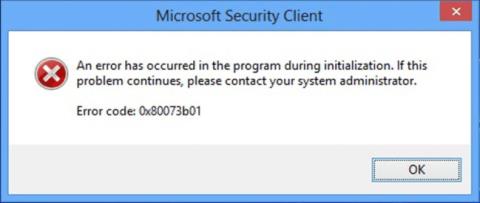
Om du stöter på Microsoft Defender-fel 0x80073b01 på din Windows 10-dator kan du prova lösningarna som Quantrimang.com kommer att presentera i den här artikeln för att framgångsrikt lösa problemet. När du stöter på det här problemet får du följande fullständiga felmeddelande:
An error has occurred in the program during initialization. If this problem continues, please contact your system administrator.
Error code: 0x80073b01Orsak till fel 0x80073b01
Den här felkoden 0x80073b01 indikerar att det finns störningar mellan Microsoft Defender och ett annat säkerhetsprogram du har på din dator, eller att det finns korrupta systemfiler som hindrar det från att fungera korrekt. Detta resulterar i att Defender-applikationen inte kan initieras eller laddas.
ERROR_MUI_FILE_NOT_LOADED (0x80073b01)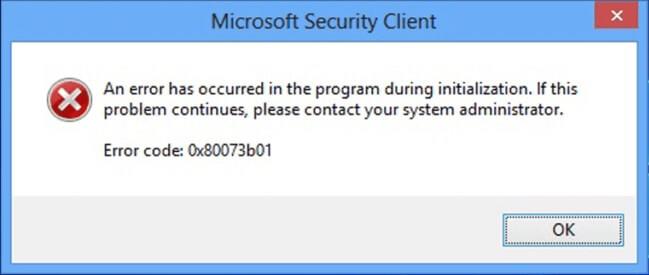
Microsoft Defender fel 0x80073b01
Åtgärda Microsoft Defender-fel 0x80073b01
Om du stöter på det här problemet kan du prova de föreslagna lösningarna nedan i ordning och se om det hjälper till att lösa problemet.
1. Inaktivera/avinstallera säkerhetsprogram från tredje part
För att åtgärda det här felet måste du ta bort alla antivirusprogram från tredje part som du kan ha installerat på din dator med hjälp av ett dedikerat verktyg - för att ta bort alla filer som är associerade med antivirusprogrammet där . Anledningen är att om man använder anpassade avinstallationsverktyg för antivirusprogram från tillverkaren, finns det fortfarande register och beroenden installerade djupt i operativsystemet som traditionella Kontrollpanelenavinstallatörer från
2. Kontrollera tjänstens status för Windows Defender
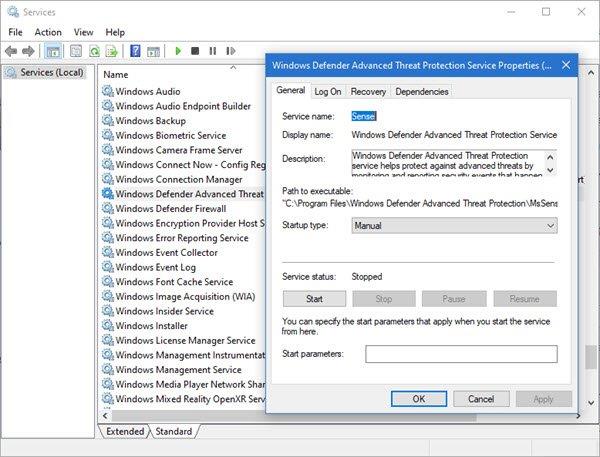
Kontrollera Windows Defender-tjänststatus
Kör services.msc för att öppna Services Manager och se till att följande tjänster visar sina respektive statusar:
3. Omregistrera Windows Defender DLL-filen

Omregistrera Windows Defender DLL-filen
Du måste omregistrera Windows Defender DLL-filen. Öppna ett kommandotolksfönster med administratörsrättigheter, ange regsvr32-filnamnet och tryck på Retur.
Du måste omregistrera var och en av dessa dll-filer . Så, för var och en av dessa filer, ersätt "filnamn" med varje motsvarande namn, efter varandra, och tryck på Enter :
regsvr32 wuaueng.dll
regsvr32 wucltui.dll
regsvr32 softpub.dll
regsvr32 wintrust.dll
regsvr32 initpki.dll
regsvr32 wups.dll
regsvr32 wuweb.dll
regsvr32 atl.dll
regsvr32 mssip32.dllStarta om och se om detta hjälper dig.
Om du vill kan du ladda ner och använda FixWin för att återställa Microsoft Defender-inställningarna till standardinställningarna.
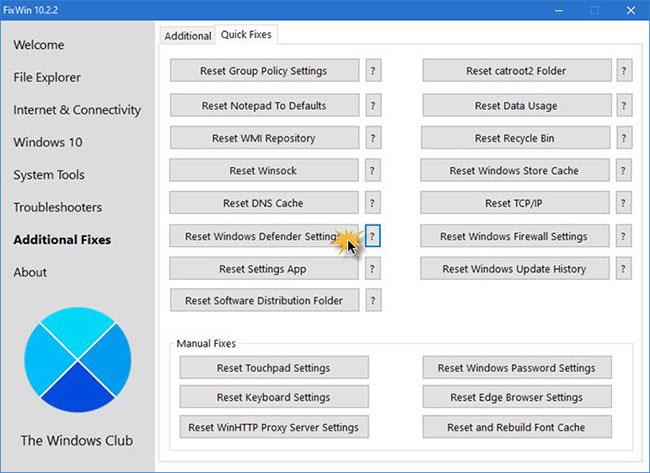
Använd FixWin för att återställa Microsoft Defender-inställningarna till standardinställningarna
Du hittar inställningen under Ytterligare korrigeringar > Snabbkorrigeringar > Återställ Windows Defender-inställningar .
4. Kör systemfilsgranskaren
Kör System File Checker eftersom det hjälper dig att återställa eventuella skadade systemfiler.
Se mer:
Den här guiden visar hur du ändrar eller återställer standardplatsen för mappen Kamerarulle i Windows 10.
Om du minskar storleken och kapaciteten på foton blir det lättare för dig att dela eller skicka dem till vem som helst. I synnerhet på Windows 10 kan du ändra storlek på foton med några enkla steg.
Om du inte behöver visa nyligen besökta föremål och platser av säkerhetsskäl eller integritetsskäl kan du enkelt stänga av det.
En plats för att styra många operationer direkt i systemfältet.
På Windows 10 kan du ladda ner och installera grupppolicymallar för att hantera Microsoft Edge-inställningar, och den här guiden visar dig processen.
Aktivitetsfältet har begränsat utrymme, och om du regelbundet arbetar med flera appar kan du snabbt få ont om utrymme för att fästa fler av dina favoritappar.
Statusfältet längst ner i Filutforskaren talar om hur många objekt som finns inuti och valda för den för närvarande öppna mappen. De två knapparna nedan är också tillgängliga på höger sida av statusfältet.
Microsoft har bekräftat att nästa stora uppdatering är Windows 10 Fall Creators Update. Så här uppdaterar du operativsystemet tidigt innan företaget officiellt lanserar det.
Inställningen Tillåt väckningstimer i Energialternativ låter Windows automatiskt väcka datorn från viloläge för att utföra schemalagda uppgifter och andra program.
Windows Security skickar meddelanden med viktig information om din enhets hälsa och säkerhet. Du kan ange vilka aviseringar du vill ta emot. I den här artikeln kommer Quantrimang att visa dig hur du slår på eller av meddelanden från Windows Security Center i Windows 10.
Du kanske också gillar att klicka på aktivitetsfältsikonen tar dig direkt till det senaste fönstret du hade öppet i appen, utan att behöva en miniatyrbild.
Om du vill ändra den första veckodagen i Windows 10 så att den matchar landet du bor i, din arbetsmiljö eller för att bättre hantera din kalender kan du ändra den via appen Inställningar eller Kontrollpanelen.
Från och med Your Phone-appen version 1.20111.105.0 har en ny Multiple windows-inställning lagts till, vilket gör att du kan aktivera eller inaktivera för att varna dig innan du stänger flera fönster när du avslutar Your Phone-appen.
Den här guiden visar hur du aktiverar eller inaktiverar Win32-policyn för långa sökvägar för att ha sökvägar längre än 260 tecken för alla användare i Windows 10.
Gå med i Tips.BlogCafeIT för att lära dig hur du stänger av föreslagna applikationer (föreslagna appar) på Windows 10 i den här artikeln!
Nu för tiden, att använda många program för bärbara datorer gör att batteriet laddas ur snabbt. Detta är också en av anledningarna till att datorbatterier snabbt slits ut. Nedan är de mest effektiva sätten att spara batteri på Windows 10 som läsare bör överväga.
Om du vill kan du standardisera kontobilden för alla användare på din PC till standardkontobilden och förhindra att användare kan ändra sin kontobild senare.
Är du trött på att Windows 10 irriterar dig med startskärmen "Få ännu mer ut av Windows" varje gång du uppdaterar? Det kan vara till hjälp för vissa människor, men också hindrande för dem som inte behöver det. Så här stänger du av den här funktionen.
Microsofts nya Chromium-baserade Edge-webbläsare tar bort stödet för EPUB e-boksfiler. Du behöver en EPUB-läsarapp från tredje part för att se EPUB-filer i Windows 10. Här är några bra gratisalternativ att välja mellan.
Om du har en kraftfull dator eller inte har många startprogram i Windows 10 kan du försöka minska eller till och med inaktivera Startup Delay helt för att hjälpa din PC att starta upp snabbare.
Kioskläge på Windows 10 är ett läge för att endast använda 1 applikation eller endast åtkomst till 1 webbplats med gästanvändare.
Den här guiden visar hur du ändrar eller återställer standardplatsen för mappen Kamerarulle i Windows 10.
Redigering av hosts-filen kan göra att du inte kan komma åt Internet om filen inte ändras på rätt sätt. Följande artikel hjälper dig att redigera hosts-filen i Windows 10.
Om du minskar storleken och kapaciteten på foton blir det lättare för dig att dela eller skicka dem till vem som helst. I synnerhet på Windows 10 kan du ändra storlek på foton med några enkla steg.
Om du inte behöver visa nyligen besökta föremål och platser av säkerhetsskäl eller integritetsskäl kan du enkelt stänga av det.
Microsoft har precis släppt Windows 10 Anniversary Update med många förbättringar och nya funktioner. I den här nya uppdateringen kommer du att se många förändringar. Från stöd för Windows Ink-penna till stöd för webbläsartillägg för Microsoft Edge, Start-menyn och Cortana har också förbättrats avsevärt.
En plats för att styra många operationer direkt i systemfältet.
På Windows 10 kan du ladda ner och installera grupppolicymallar för att hantera Microsoft Edge-inställningar, och den här guiden visar dig processen.
Dark Mode är ett mörk bakgrundsgränssnitt på Windows 10, som hjälper datorn att spara batteri och minska påverkan på användarens ögon.
Aktivitetsfältet har begränsat utrymme, och om du regelbundet arbetar med flera appar kan du snabbt få ont om utrymme för att fästa fler av dina favoritappar.






















